- Abstürze des Internet Explorers in Windows 10 werden durch den Browser selbst oder durch Malware verursacht.
- Wenn Sie dieses Problem mit Ihrem Browser haben, sollten Sie daran denken, es mit einer anderen Lösung zu ändern.
- Um den Internet Explorer-Browser zu reparieren, können Sie versuchen, ihn mit seinen Einstellungen auf die Standardeinstellungen zurückzusetzen.
- Sie können auch versuchen, den Browser zu deinstallieren und dann neu zu installieren, wenn keine anderen Lösungen funktioniert haben.

- Einfache Migration: Verwenden Sie den Opera-Assistenten, um vorhandene Daten wie Lesezeichen, Passwörter usw.
- Ressourcennutzung optimieren: Ihr RAM-Speicher wird effizienter genutzt als in anderen Browsern
- Verbesserte Privatsphäre: kostenloses und unbegrenztes VPN integriert
- Keine Werbung: Der integrierte Werbeblocker beschleunigt das Laden von Seiten und schützt vor Data-Mining
- Gaming-freundlich: Opera GX ist der erste und beste Browser für Spiele
- Oper herunterladen
Mit der neuesten Version von Internet Explorer 11 auf dem Markt, ich bin sicher, dass Sie daran interessiert sind, zu erfahren, welche Verbesserungen und neuen Apps implementiert wurden.
Leider hat der Internet Explorer 11, so vielversprechend es klingt, auch einige Probleme mit sich gebracht. Das Hauptproblem, das wir mit Internet Explorer 11 festgestellt haben, ist, wenn es abstürzt, während es verwendet wird Windows 10.
Ihr Internet Explorer 11 kann in Windows 10 beispielsweise abstürzen, wenn Ihre Grafiken nicht schnell reagieren, wodurch der IE nicht mehr reagiert oder einfach unerwartet geschlossen wird.
Ein weiterer Grund, warum Ihr Internet Explorer 11 abstürzen kann, ist, wenn Sie Add-ons installiert haben, die nicht mit Ihrem neuen kompatibel sind Browser unter Windows 10.
Sie fragen sich vielleicht, warum iexplore.exe abstürzt? In den folgenden Zeilen geben wir Ihnen weitere Informationen zu diesen Problemen sowie eine Möglichkeit, den Absturz von Internet Explorer in Windows 10 zu verhindern.
Wie kann ich Internet Explorer 11-Abstürze in Windows 10 beheben?
1. Ändern Sie Ihren Browser
Wenn das Problem weiterhin besteht und Sie nicht im Internet surfen können, weil der IE ständig auf Ihrem Computer abstürzt, ist es möglicherweise an der Zeit, zu einem anderen Browser zu wechseln.
Während Microsoft immer noch Unterstützung für IE 11 unter Windows 10 bietet, gibt es viele hervorragende Alternativen, wie den unten empfohlenen Browser.
Zu Beginn sehen Sie nach der Installation automatisch ein verbesserten Ressourcenverbrauch auf Ihrem Gerät.
⇒Holen Sie sich Opera
2. IE zurücksetzen
- Öffnen Internetexplorer 11.
- Klicke auf Werkzeuge Möglichkeit.

- Wählen Internet Optionen.
- Gehe zum Registerkarte Erweitert.
- Klicken Sie links auf die Zurücksetzen Taste.
- Klicken Sie erneut auf Zurücksetzen im neu geöffneten Fenster.
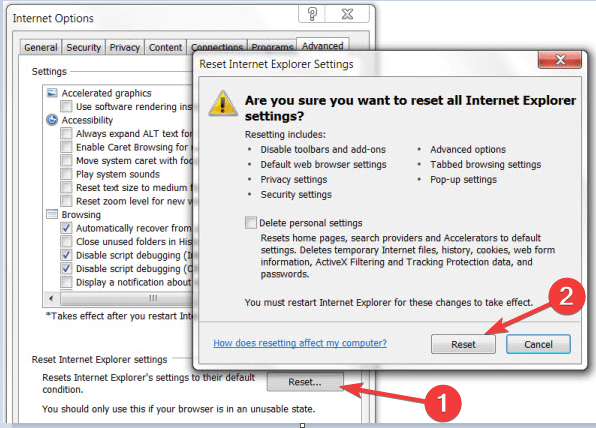
- Warten Sie, bis Internet Explorer 11 auf Werkseinstellungen zurücksetzen.
- Starten Sie den. neu Internetexplorer 11.
- Starten Sie Ihren. neu Windows-10-PC.
- Prüfen Sie, ob der Internet Explorer 11 immer noch abstürzt.
3. Software-Rendering verwenden
- Öffnen Sie InternetExplorer 11.
- Gehen Sie zum Menü Extras.
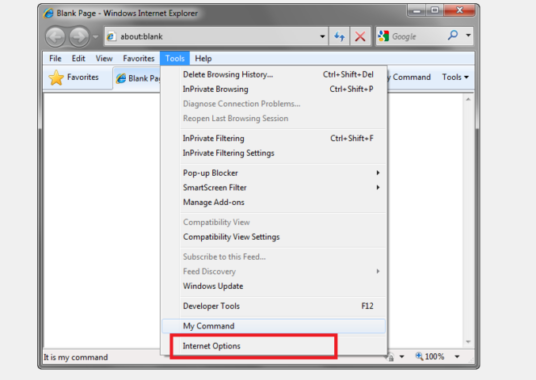
- Links KlickInternet Optionen.
- Klicken Sie links auf die Registerkarte Erweitert.
- Links Klick auf der die Einstellungen Feature.
- In dem Beschleunigungsgrafik wählen Software-Rendering verwenden statt GPU-Rendering.
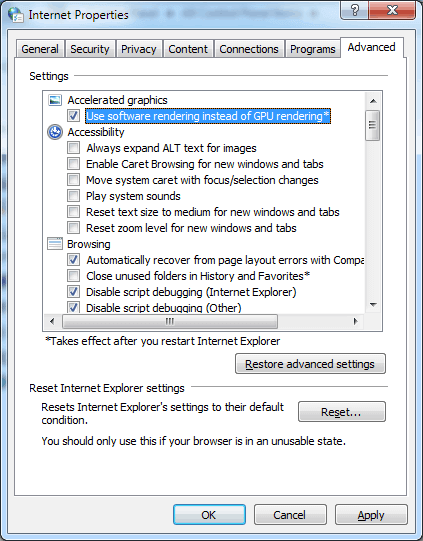
- Links Klick auf die OK-Schaltfläche.
- Neustart Ihr Windows 10-Gerät.
Hinweis: Wenn diese Problemumgehung Ihr Problem behoben hat, müssen Sie Ihren Grafiktreiber auf die neueste Version aktualisieren, die mit Windows 10 kompatibel ist.
Das manuelle Aktualisieren von Treibern kann schwierig sein, daher empfehlen wir die Verwendung eines speziellen Tools, um dies automatisch für Sie zu erledigen.
Die Verwendung des unten empfohlenen Tools kann Ihnen helfen, alle Ihre Treiber sicher und in Rekordzeit mit der kleinsten Eingabe von Ihnen zu reparieren und zu aktualisieren.
 Wenn Sie Gamer, Foto-/Videoproduzent sind oder sich täglich mit intensiven visuellen Workflows auseinandersetzen, wissen Sie bereits, wie wichtig Ihre Grafikkarte (GPU) ist.Um sicherzustellen, dass alles reibungslos abläuft und GPU-Treiberfehler jeglicher Art vermieden werden, verwenden Sie unbedingt ein vollständiges Treiberaktualisierungsassistent, der Ihre Probleme mit nur wenigen Klicks löst, und wir empfehlen dringend DriverFix.Befolgen Sie diese einfachen Schritte, um Ihre Treiber sicher zu aktualisieren:
Wenn Sie Gamer, Foto-/Videoproduzent sind oder sich täglich mit intensiven visuellen Workflows auseinandersetzen, wissen Sie bereits, wie wichtig Ihre Grafikkarte (GPU) ist.Um sicherzustellen, dass alles reibungslos abläuft und GPU-Treiberfehler jeglicher Art vermieden werden, verwenden Sie unbedingt ein vollständiges Treiberaktualisierungsassistent, der Ihre Probleme mit nur wenigen Klicks löst, und wir empfehlen dringend DriverFix.Befolgen Sie diese einfachen Schritte, um Ihre Treiber sicher zu aktualisieren:
- Downloaden und installieren Sie DriverFix.
- Starten Sie die Software.
- Warten Sie, bis DriverFix alle Ihre fehlerhaften Treiber erkennt.
- Die Anwendung zeigt Ihnen nun alle Treiber an, bei denen Probleme auftreten, und Sie müssen nur die Treiber auswählen, die Sie beheben möchten.
- Warten Sie, bis die App die neuesten Treiber heruntergeladen und installiert hat.
- Neu starten Ihren PC, damit die Änderungen wirksam werden.

DriverFix
Halten Sie Ihre GPU auf dem Höhepunkt ihrer Leistung, ohne sich um die Treiber kümmern zu müssen.
Besuche die Website
Haftungsausschluss: Dieses Programm muss von der kostenlosen Version aktualisiert werden, um bestimmte Aktionen ausführen zu können.
4. Überprüfen Sie Ihre Add-ons
- Drücken Sie Windows-Taste + R.
- In dem Lauf Geben Sie iexplore.exe –extoff ein.

- Drücken Sie Eingeben.
- Wenn Ihr Internet Explorer 11 jetzt ordnungsgemäß funktioniert, verursacht eines Ihrer Add-Ons dieses Problem.
Führen Sie einen Systemscan durch, um potenzielle Fehler zu entdecken

Wiederherstellen herunterladen
PC-Reparatur-Tool

Klicken Scan starten um Windows-Probleme zu finden.

Klicken Repariere alles um Probleme mit patentierten Technologien zu beheben.
Führen Sie einen PC-Scan mit dem Restoro Repair Tool aus, um Fehler zu finden, die Sicherheitsprobleme und Verlangsamungen verursachen. Nachdem der Scan abgeschlossen ist, ersetzt der Reparaturvorgang beschädigte Dateien durch neue Windows-Dateien und -Komponenten.
Hinweis: Sie können öffnen Ihre Add-ons, indem Sie zum Menü Extras gehen und mit der linken Maustaste auf das Thema Add-ons verwalten klicken. Von dort aus können Sie sie deaktivieren und sehen, ob das Problem weiterhin besteht.
5. Verwenden Sie ein Antivirenprogramm, um Ihr System auf Malware zu scannen
Wenn Sie es gewohnt sind, komplette Virenscans Ihres Geräts durchzuführen, dann sehen Sie wahrscheinlich den Unterschied darin, wie viel besser Ihr Browser danach funktioniert.
Davon abgesehen empfehlen wir Ihnen, die folgende Lösung zu verwenden, ein großartiges Antivirenprogramm, das für seinen Schutz sehr gut abgeschnitten hat.
Dieses Antivirenprogramm enthält mehrere Schutzstufen, die alle bösartigen Bedrohungen blockieren und Ihr Gerät mit optimaler Geschwindigkeit arbeiten lassen.
Die Lösung hat eine großartige Benutzeroberfläche, ist sehr einfach zu bedienen und intuitiv und scannt Ihr Gerät auch ziemlich schnell.
In Bezug auf Fehlerkennungsalarme für legitime Software gab es im Vergleich zu den Top-Antivirenprogrammen weniger Alarme.
⇒ Holen Sie sich BullGuard
6. Nach Windows 10-Updates suchen
- Drücken Sie Windows-Taste + I um Einstellungen zu öffnen.
- Klicke auf Update & Sicherheit.

- Klicken Sie im Windows-Update-Menü auf Auf Updates prüfen Taste.

- Installieren Sie alle hier angezeigten Updates.
- Nachdem es fertig ist, starten Sie Ihren Windows 10-PC neu.
Hinweis: Es ist immer gut, Ihr System auf dem neuesten Stand zu halten. Windows-Updates bringen neue Funktionen oder beheben Sicherheitslücken oder entdeckte Fehler. Updates für IE können in Windows-Updates enthalten sein.
7. IE neu installieren
- Drücken Sie Windows-Taste + S.
- Art Windows-Funktionen.

- Linksklick auf Schalte Windows Funktionen ein oder aus.
- Deaktivieren Sie das Kästchen neben Internet Explorer 11.
- Klicken Sie mit der linken Maustaste auf das OK Taste.
- Neustart Ihr Windows10.
Jetzt müssen Sie nur noch zurückgehen und das Kontrollkästchen neben Internet Explorer 11 erneut aktivieren und Ihren Windows 10-PC neu starten. Auf diese Weise wird Internet Explorer 11 automatisch in Ihrem System neu installiert.
Dies sind die Gründe, warum Ihr Internet Explorer unter Windows 10 immer wieder abstürzt. Wenn Sie wissen, was die Ursache des Problems ist, können Sie es schnell beheben.
Wenn der Internet Explorer mehr Kopfschmerzen bereitet, sollten Sie unsere Liste mit konsultieren die besten Browser für Windows 10 und wählen Sie eine andere solche Lösung.
Wenn dieser Artikel hilfreich war oder Sie weitere Informationen zu diesem Problem benötigen, teilen Sie uns dies in den Kommentaren unten mit.
 Haben Sie immer noch Probleme?Beheben Sie sie mit diesem Tool:
Haben Sie immer noch Probleme?Beheben Sie sie mit diesem Tool:
- Laden Sie dieses PC-Reparatur-Tool herunter auf TrustPilot.com als großartig bewertet (Download beginnt auf dieser Seite).
- Klicken Scan starten um Windows-Probleme zu finden, die PC-Probleme verursachen könnten.
- Klicken Repariere alles um Probleme mit patentierten Technologien zu beheben (Exklusiver Rabatt für unsere Leser).
Restoro wurde heruntergeladen von 0 Leser in diesem Monat.


